Dashboard di monitoraggio e registrazione dei log di GraphQL (anteprima)
Nota
La funzionalità di monitoraggio del Dashboard e di logging per Fabric API per GraphQL è disponibile nella anteprima.
Dopo aver distribuito un'API per GraphQL in Fabric, è possibile comprendere come l'API viene usata dai client e risolvere gli errori in caso di problemi con l'API. Usare il dashboard di monitoraggio GraphQL di Fabric per visualizzare, monitorare e risolvere i problemi relativi all'attività di richiesta api GraphQL. Questa funzionalità è attualmente in anteprima. Questo articolo illustra come abilitare il monitoraggio e usare i componenti del dashboard in modo efficace.
Prerequisiti
- Abilitazione del monitoraggio dell'area di lavoro . Per altre informazioni, vedere Panoramica del monitoraggio dell'area di lavoro e seguire la procedura per abilitare il monitoraggio dell'area di lavoro.
- Prima di iniziare a usare le funzionalità di monitoraggio e registrazione, è necessario avere un'API per GraphQL in Fabric. Per altre informazioni, vedere Creare un'API per GraphQL in Fabric e aggiungere dati.
Nota
- La funzionalità di monitoraggio comporta costi aggiuntivi rispetto alla capacità.
- Il monitoraggio dell'area di lavoro è disabilitato per impostazione predefinita.
- La conservazione dei dati per il monitoraggio delle attività è limitata a 30 giorni.
Abilitazione del monitoraggio dell'API GraphQL
In questa sezione vengono illustrati i passaggi necessari per abilitare il monitoraggio per l'API per GraphQL. Per impostazione predefinita, questa funzionalità è disattivata.
Per abilitare metriche e/o esperienza di registrazione per ogni API per GraphQL nel tenant, aprire l'API GraphQL e quindi selezionare l'icona Impostazioni:
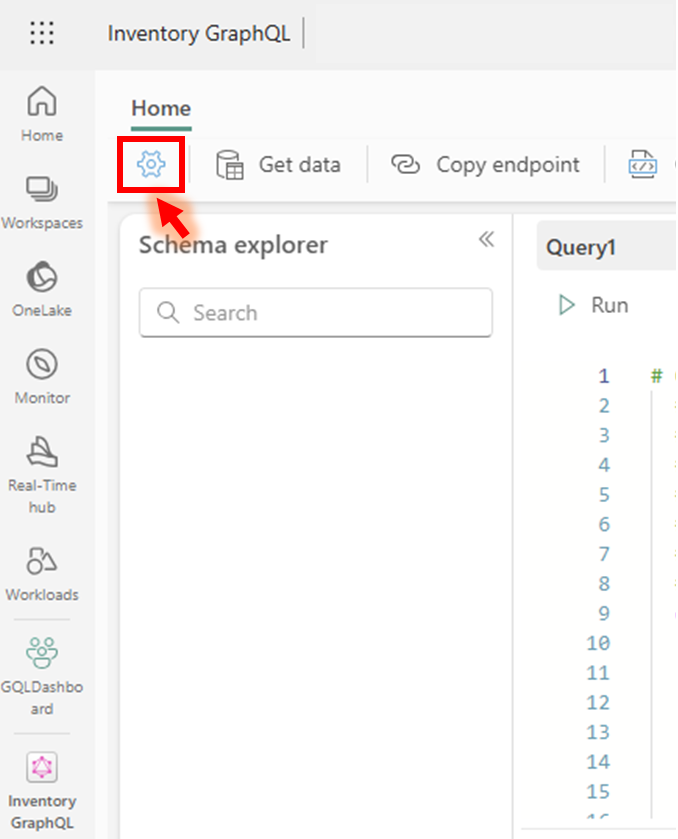
Nella finestra Impostazioni API selezionare l'opzione monitoraggio (anteprima) dal menu a sinistra. Se monitoraggio dell'area di lavoro non è già stato abilitato, verrà visualizzata una nota che guida per passare alle impostazioni dell'area di lavoro per abilitarla.
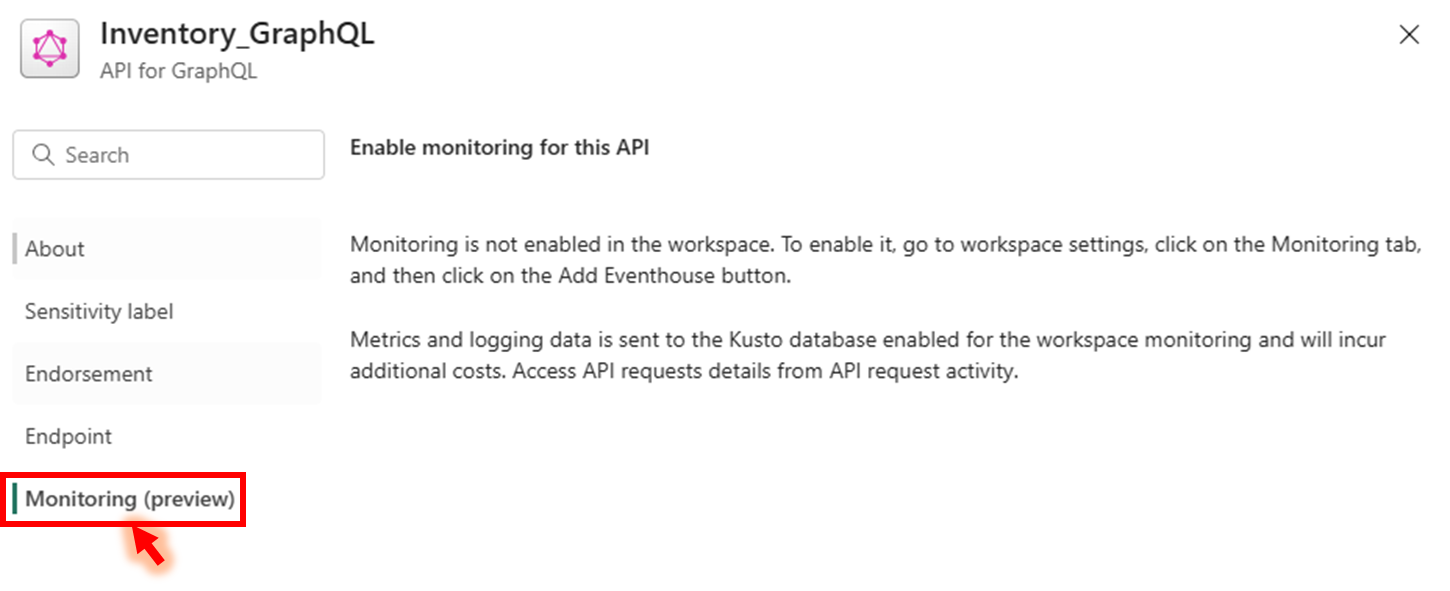
Dopo aver abilitato il monitoraggio per l'area di lavoro, verranno visualizzate le opzioni per abilitare solo metriche (dashboard API), registrazione (richieste API) o entrambe. Le metriche e i log vengono salvati in tabelle separate in Kusto ed è possibile abilitare ogni funzionalità separatamente a seconda delle esigenze. Per impostazione predefinita, entrambe le opzioni sono disattivate:
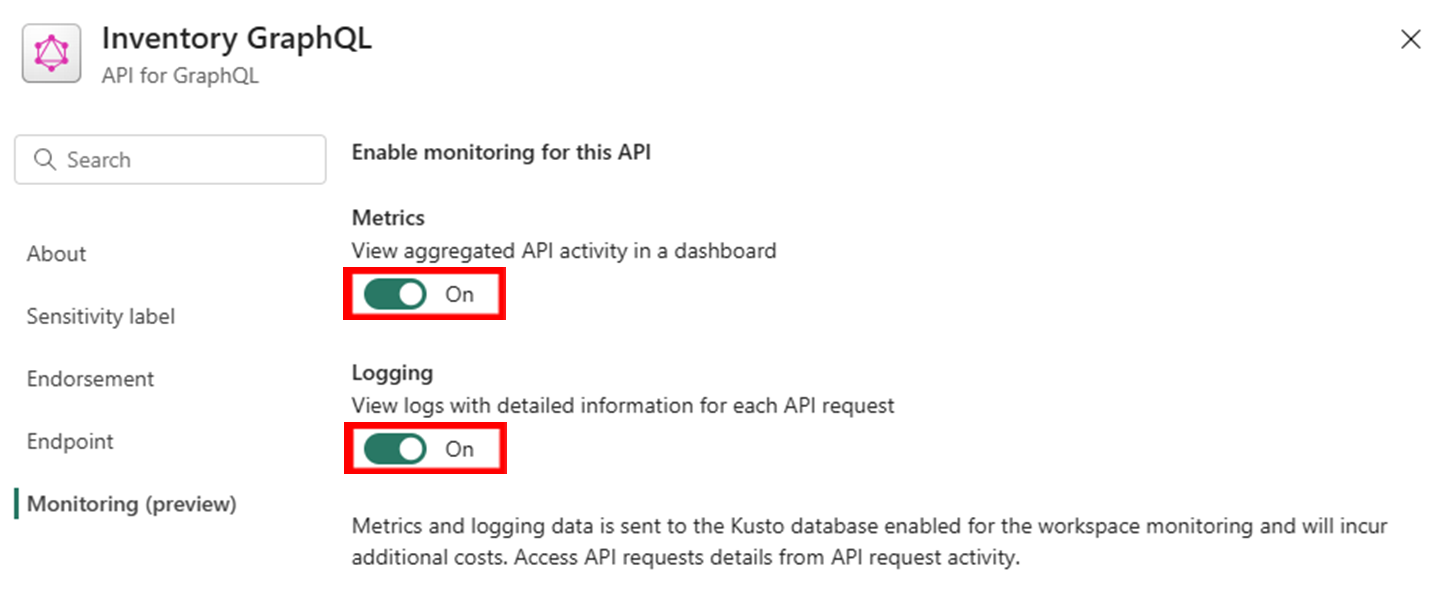
Nota
Le metriche e i dati di registrazione vengono inviati separatamente al database Kusto associato all'area di lavoro e comporta costi aggiuntivi. Per altre informazioni sull'utilizzo dei costi e del consumo, vedere l'annuncio di monitoraggio dell'area di lavoro .
Attività della richiesta API
Dopo aver abilitato il monitoraggio, l'opzione di attività richieste API nella barra multifunzione superiore dell'API GraphQL diventa attiva. Selezionarlo per accedere ai dettagli di monitoraggio.

L'attività di richiesta API è costituita da due visualizzazioni principali:
- dashboard API (per metriche): questa pagina visualizza tutti i contatori e i grafici per l'intervallo di tempo specificato.
- richieste API (per la registrazione): questa pagina elenca le richieste API entro l'intervallo di tempo specificato.
Nelle sezioni seguenti vengono descritte le funzionalità di ogni opzione.
Metriche (dashboard API)
Il dashboard dell'API offre una panoramica dell'attività API per te con varie metriche ed elementi visivi. Per accedere, dalla pagina dell'attività di richiesta API , selezionare la scheda dashboard API . È ora possibile visualizzare a colpo d'occhio i seguenti parametri per un intervallo di tempo specifico:
Indice complessivo dello stato di salute dell'API GraphQL che include:
- Richieste API al secondo
- Tasso di successo
- Stato di salute
Numero di richieste API
Latenza
Numero di richieste nel grafico a barre che illustrano il numero di operazioni riuscite ed errori
Passando il puntatore del mouse sul grafico, è possibile visualizzare le informazioni dettagliate per un punto specifico del dato in un tooltip.
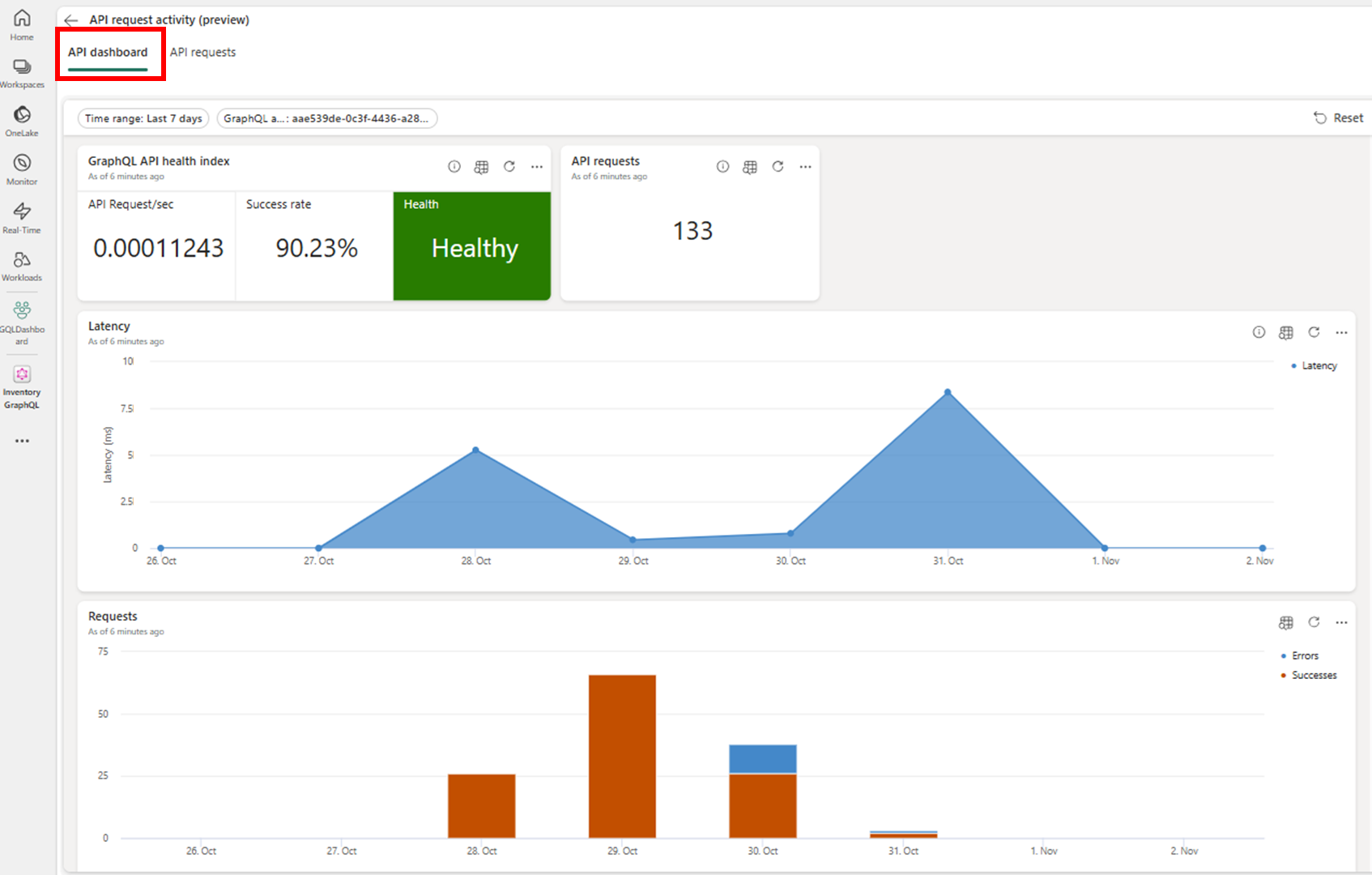
Funzionalità chiave delle metriche :
Selezione intervallo di tempo: è possibile selezionare intervalli di tempo diversi per i dati visualizzati nei grafici di monitoraggio. Si noti che a causa del monitoraggio dell'area di lavoro, la conservazione dei dati è disponibile solo per 30 giorni.
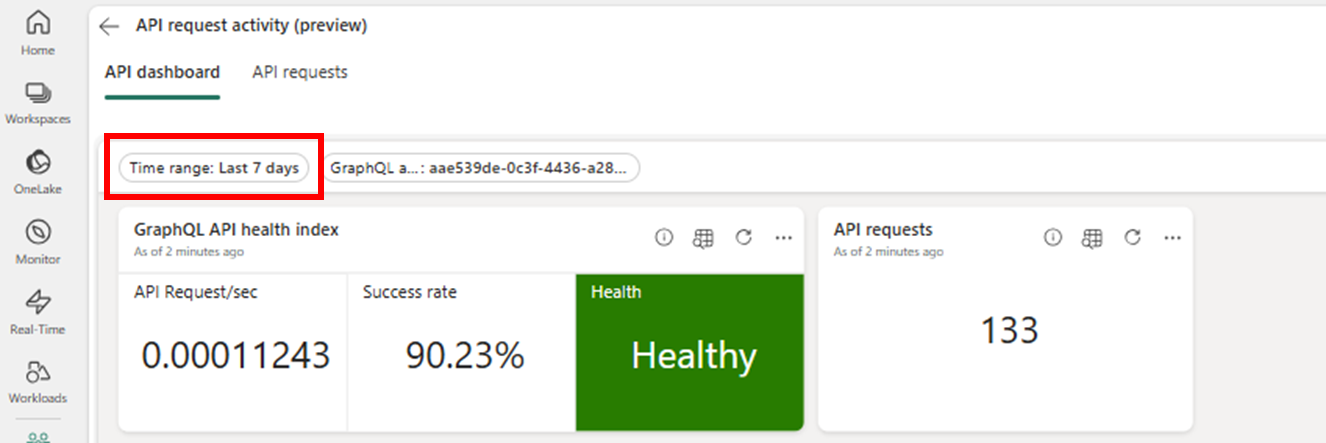
richiesta API/sec: è possibile visualizzare il numero di richieste API effettuate ogni secondo nell'intervallo di tempo selezionato.
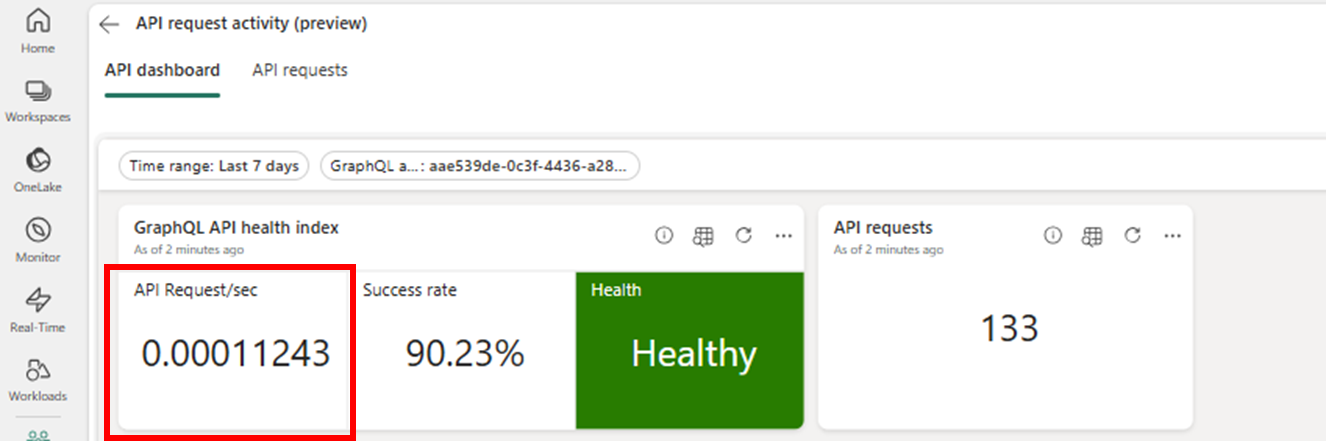
tasso di esito positivo: è possibile visualizzare la frequenza di riuscita, ovvero il numero di richieste riuscite rispetto al numero totale di richieste nell'intervallo di tempo selezionato.
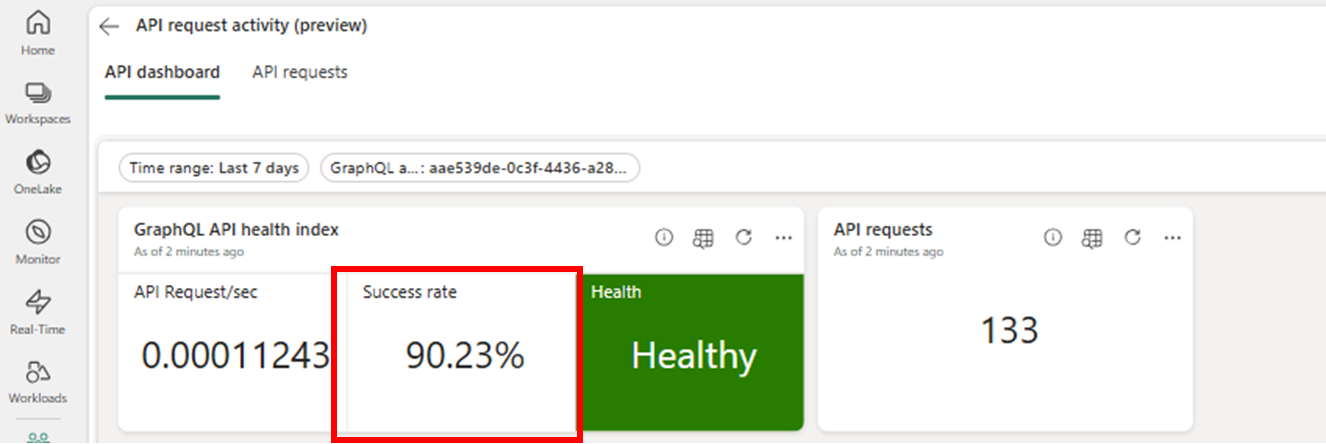
Indice complessivo dell'integrità dell'API GraphQL in base alla frequenza di riuscita per API:
Verde: 75 -100% di richieste hanno esito positivo (integro)
Giallo: 50 - 74% di richieste hanno esito positivo (Richiede Attenzione)
Rosso: Sotto 50% richieste effettuate con successo (Non salutare)
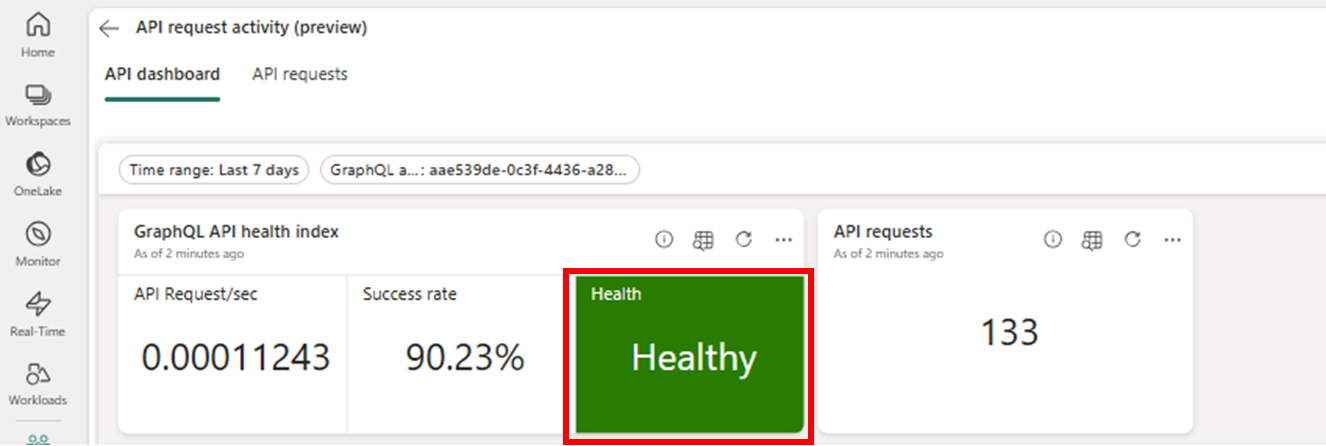
numero totale di richieste API: è possibile visualizzare il numero totale di richieste API nell'intervallo di tempo selezionato.
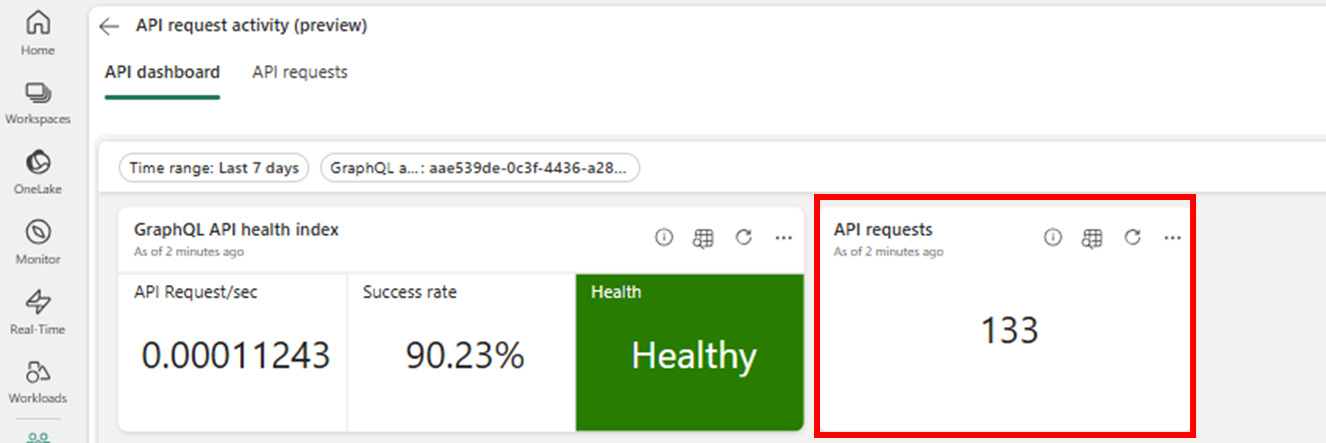
latenza grafico a linee: passando il puntatore del mouse sui grafici, è possibile visualizzare la latenza e la data per ogni punto dati.
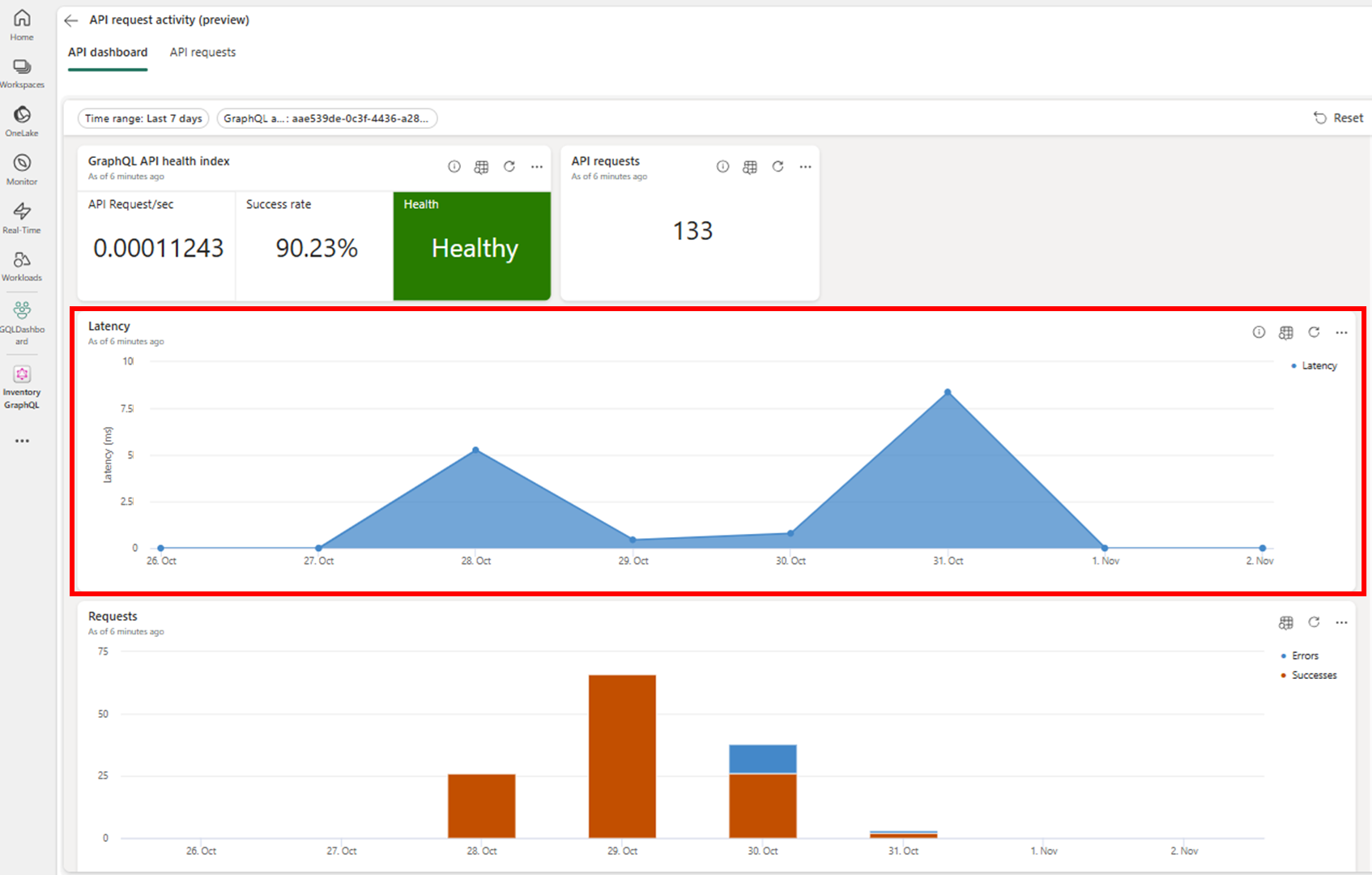
Numero di richieste grafico a barre, differenze tra richieste riuscite ed errori: passando il puntatore del mouse sui grafici, è possibile visualizzare la data e il numero di operazioni riuscite ed errori per ogni punto dati.
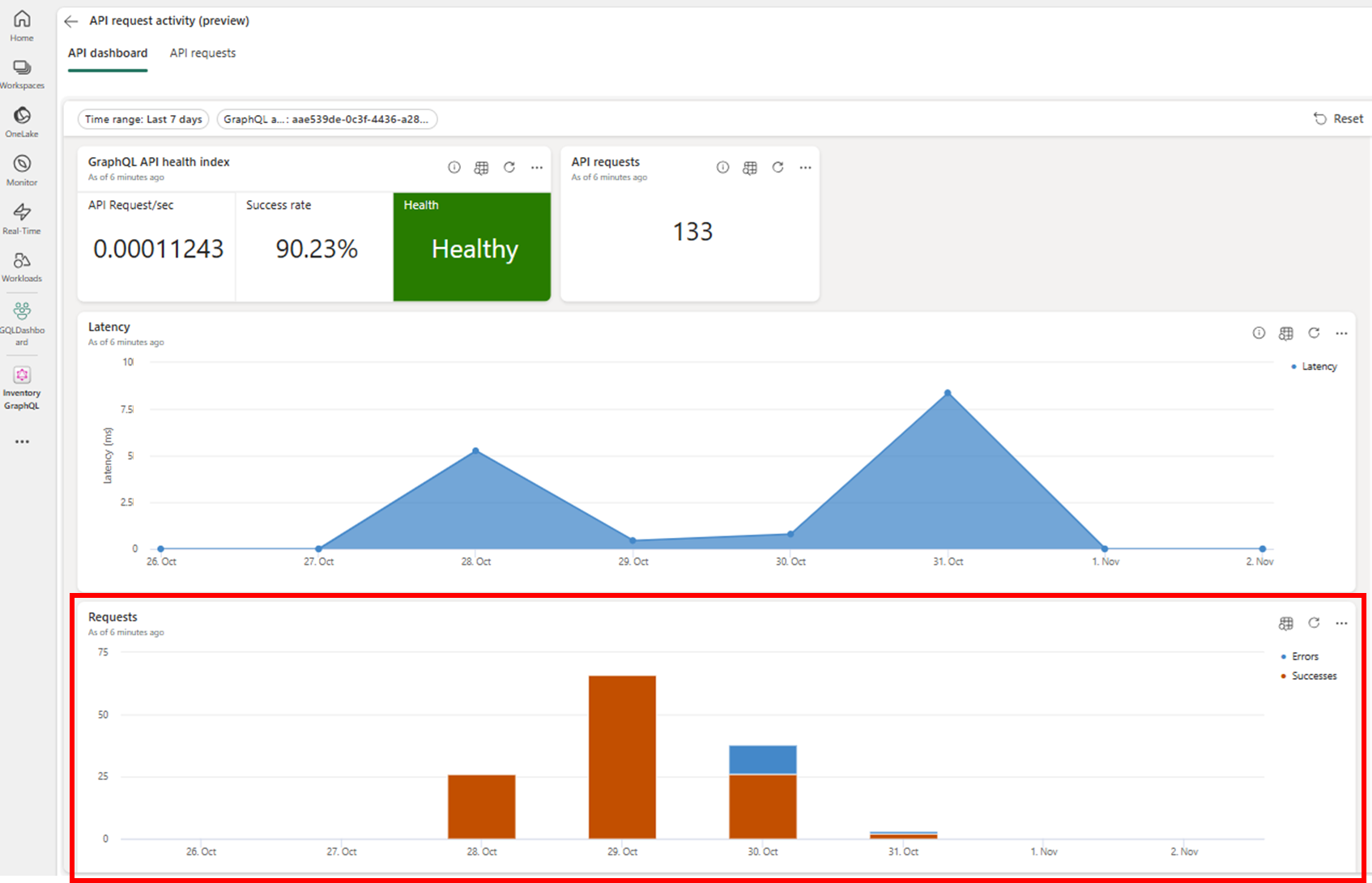
Quando viene visualizzato un comportamento anomalo nel dashboard che richiede l'attenzione, è possibile esaminare ulteriormente i log per identificare i potenziali problemi e individuare le richieste non riuscite e avere una latenza più elevata e iniziare a esaminare i dettagli del log per risolvere i problemi. Per accedere ai dettagli del log, selezionare la scheda richieste API nella pagina attività di richiesta API.
Registrazione (richieste API)
La pagina Richieste API fornisce informazioni dettagliate su tutte le richieste API che si sono verificate in un intervallo di tempo specifico. Per accedere, selezionare la scheda richieste API dalla pagina dell'attività di richiesta API.
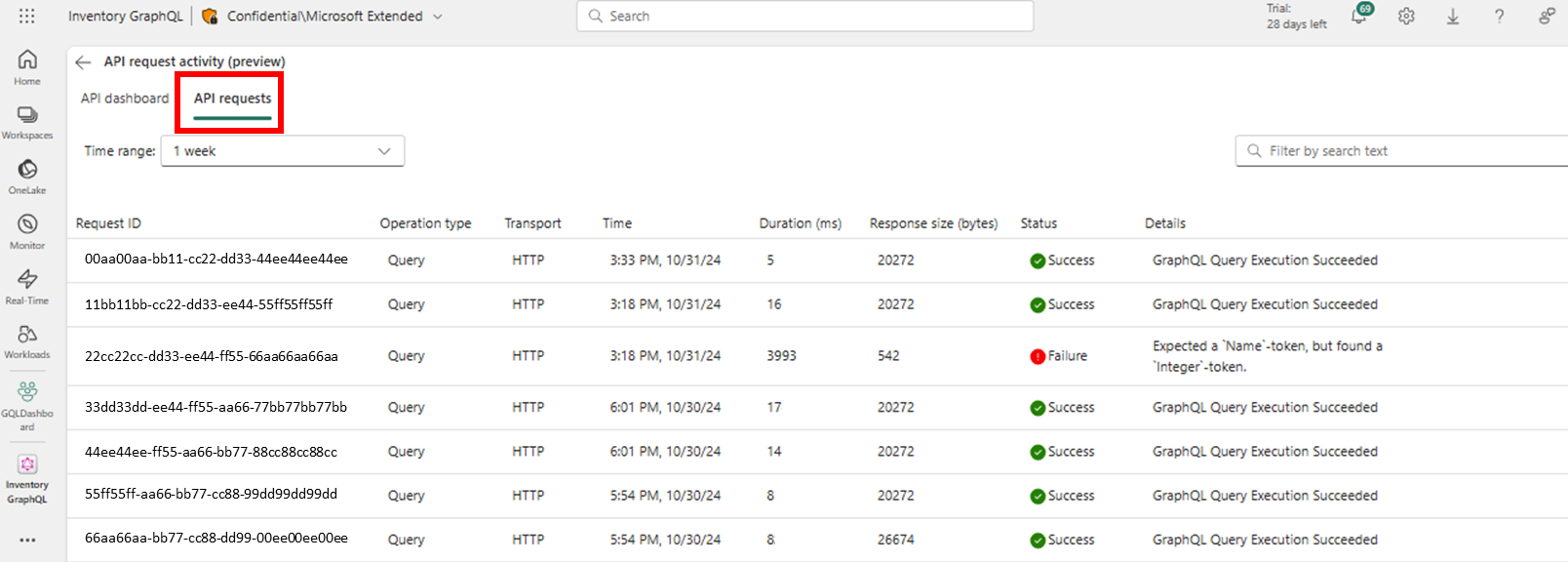
funzionalità chiave di registrazione:
- Selezione intervallo di tempo: è possibile selezionare intervalli di tempo diversi per i dati visualizzati nell'elenco delle richieste (ora/giorno/settimana/mese). Si noti che è previsto limite di conservazione di 30 giorni.
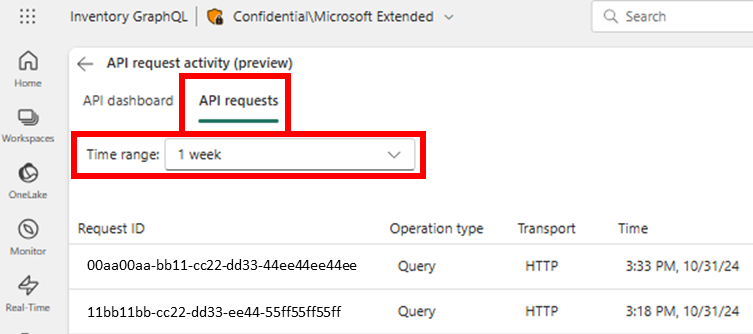
- Visualizzare un elenco delle richieste API recenti e delle richieste precedenti elencate con ID richiesta.
- Visualizza il tipo di operazione (query o mutazione).
- Visualizzare il protocollo di trasporto usato dalla richiesta (HTTP).
- Visualizzare l'ora della richiesta.
- Ordinare l'elenco delle richieste in base all'ora crescente/decrescente.
- Visualizzare la durata della richiesta.
- Ordinare l'elenco delle richieste in base alla durata crescente/decrescente.
- Visualizza le dimensioni della risposta.
- Visualizzare lo stato (esito positivo o negativo).
- Visualizzare i dettagli della richiesta, inclusi messaggi di risposta/avviso/errore specifici.
- Filtrare e cercare stringhe o frasi specifiche.
- Ridimensiona le colonne e ordina le colonne (crescente/decrescente) nella tabella del report.
Contenuto correlato
- API Microsoft Fabric per GraphQL
- Annuncio di monitoraggio dell'area di lavoro
- Panoramica del monitoraggio dell'area di lavoro
- API per GraphQL in Fabric
- API Fabric per l'editor GraphQL
- Fabric API per la visualizzazione dello schema GraphQL e l'Esploratore